意外と簡単に作れましたので、パソコンで「動画から『動くスタンプ』をつくる」方法をご紹介します。
完成サンプルはこちらです。
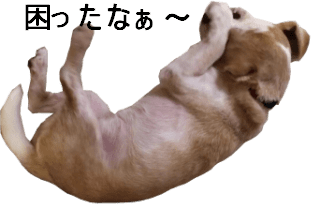
一番シンプルな「5フレーム×4ループ」のパターンを例に作り方をご説明します。
アニメーションスタンプガイドライン詳細については、こちらをご覧ください。
≪作成環境≫
OS:Windows10
使用するアプリケーション:
▮フォト(Windows10標準装備)
▮GIMP(フリーソフト)
▮FireAlpaca[ファイア アルパカ](フリーソフト)
▮「アニメ画像に変換する君」(フリーソフト)
≪作成手順≫
動画から静止画像の抜取
「フォト」でスタンプにしたい動画を開き、編集と作成⇒写真の保存 をクリックします。
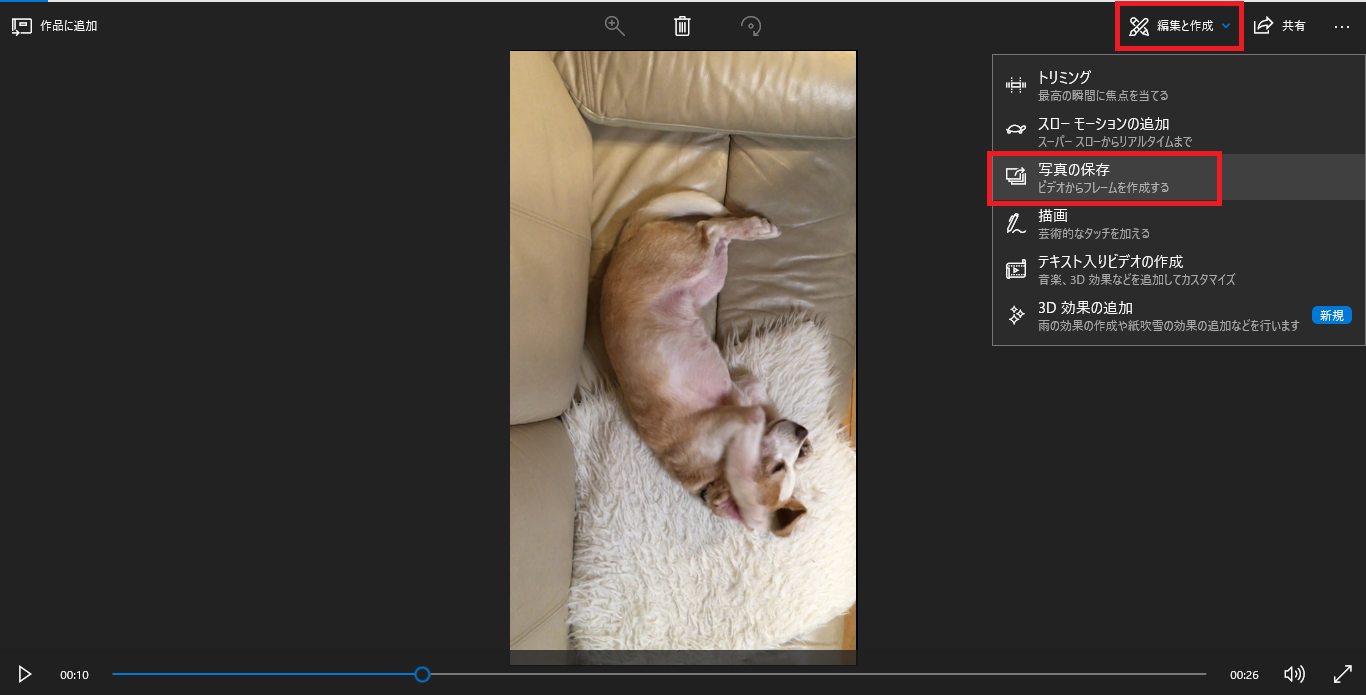
動画を再生する画面になりますので、『動くスタンプ』の基になる写真を5枚選んで、写真の保存 をクリックします。
選んだ写真が1秒間に連続して表示されることをイメージして選びます。
また、この5枚の連続写真は4回繰り返されて表示されるよう作っていきます。
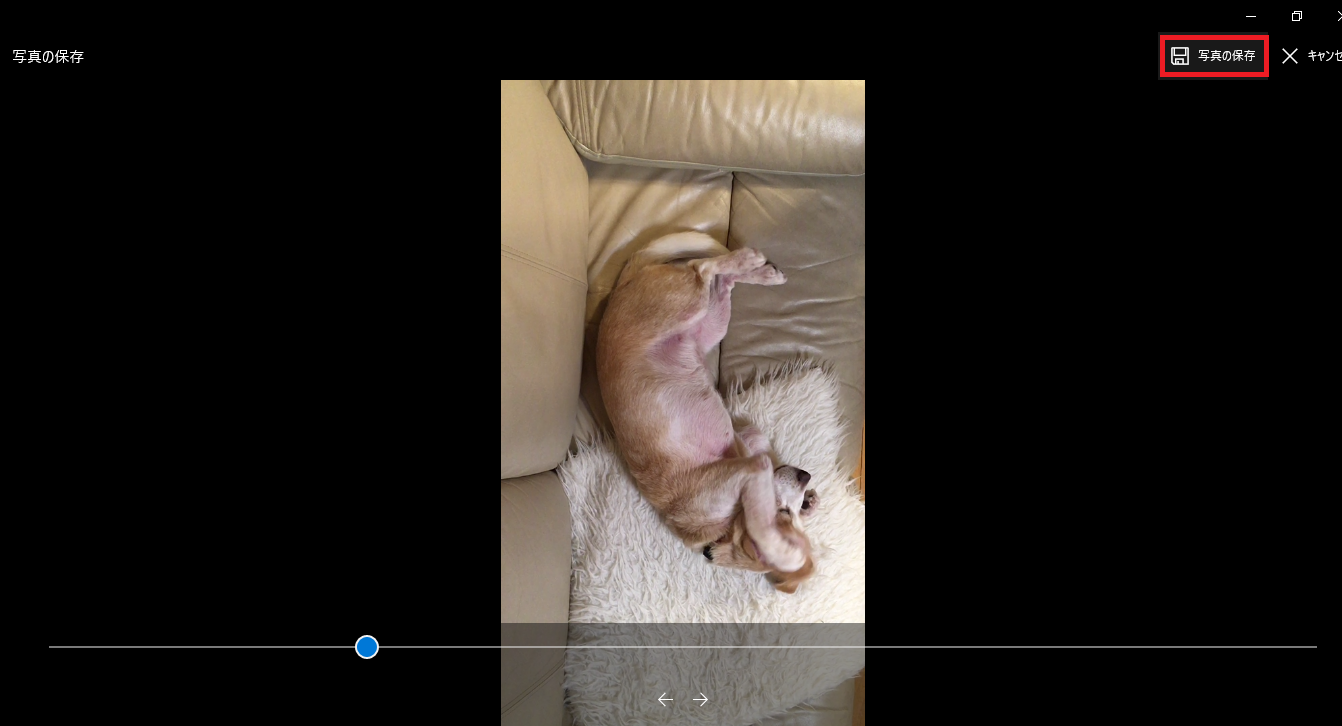
保存した5枚の写真は、分かりやすいように、1~5の番号を付けて、新規フォルダ「動くスタンプ」(等の名前)に格納します。
被写体の切抜
5枚の写真の被写体を切抜きます。切抜き方はこちらをご覧ください。
切抜いた写真は、新規フォルダ「スタンプ加工1」(等の名前)に保存すると良いと思います。
※この先の作業も、工程毎にフォルダ保存することをおすすめします。
再加工したい場合に、前工程に戻るためです。
サイズ変更
次ファイルサイズを、スタンプ規格に変更します。
アニメーションスタンプスタンプのサイズ規格は、
▮スタンプ画像×8個~:W 320 × H 270 (最大) ※余白を無くす
▮メイン画像 ×1個 :W 240 × H 240 ※余白を無くす
▮トークルームタブ画像× 1個:W 96 × H 74 ※余白は不要
通常スタンプと異なる点は、
★スタンプ画像のサイズ
★余白はカットしなくてはいけない。(動く範囲以外の領域はギリギリまでカットします。)
下記のページを参考に、アニメーションスタンプスタンプのサイズ規格に合わせた加工をしてみてください。
アニメーション化
サイズ調整した画像を「アニメ画像に変換する君」でアニメーション化します。
「アニメ画像に変換する君」(フリーソフト)は下記サイトからダウンロードしてみてください。
「アニメ画像に変換する君」を起動し、
①フレームレートを5にする。
②連番画像をドロップする。 ⇒ここでアニメーションをプレビューできます。
③アニメ画像を保存する。
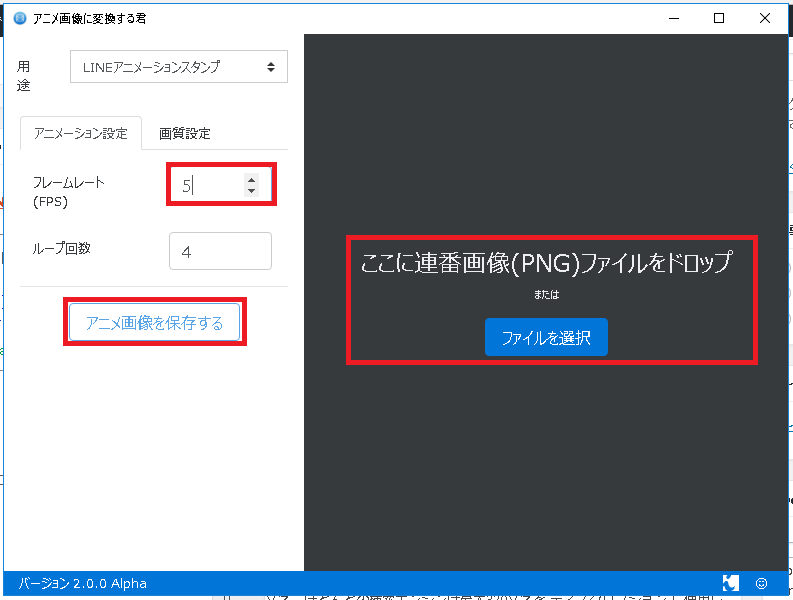
これで、『動くLINEスタンプ』の完成です。



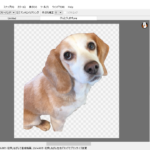


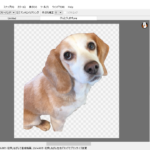
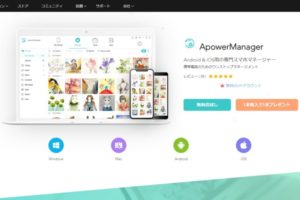
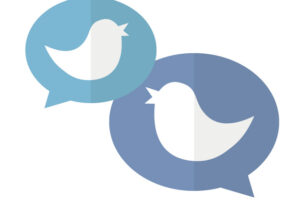
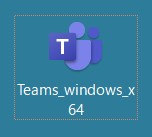
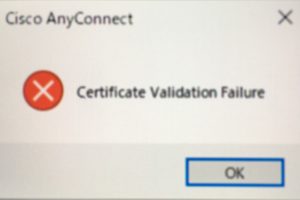

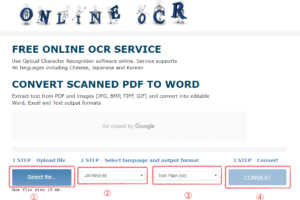
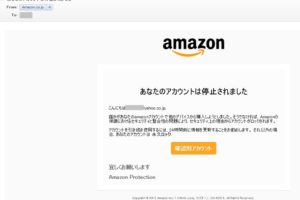
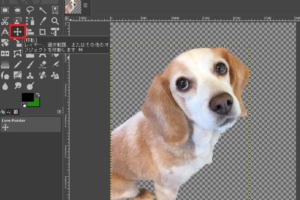
コメントを残す